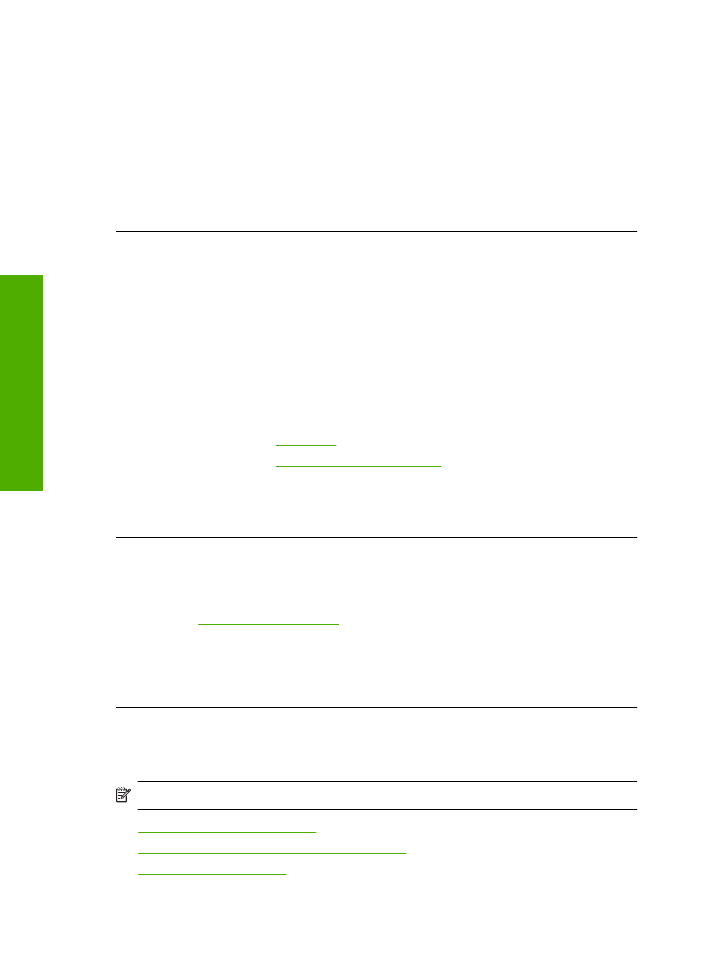
在无边界打印输出的底部附近出现扭曲的水平条纹
如果您的无边框打印件底部出现模糊不清的条幅或线条,请尝试以下解决方案。
注意
这种情况下,问题并非出在墨水耗材上。因此不必更换墨盒或打印头。
•
解决方法
1
:检查纸张类型
•
解决方法
2
:请使用更高的打印质量设置
•
解决方法
3
:旋转图像
第
5
章
42
解决问题
解决问
题
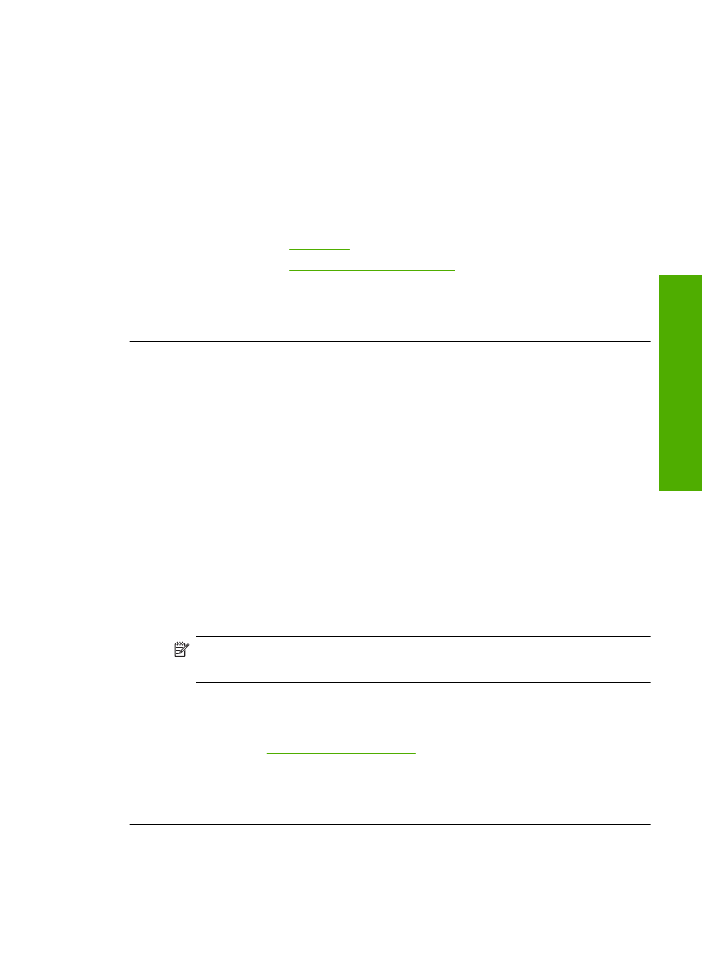
解决方法
1
:检查纸张类型
解决方法
:
HP
建议您使用
HP
纸张或者适用于产品的任何其他纸张类型。
始终确保要打印的纸张平整无皱。为了在打印图像时获取最佳效果,请使用
HP
高级照片纸。
将照片介质保存在其原包装袋中,放入一个可重新密封的塑料袋中,平放在
低温干燥处。准备好可以打印时,只取出要立即使用的纸张。打印结束后,
请将未使用的照片纸放回塑料袋中。这样可以防止照片纸卷曲。
详细信息,请参阅:
•
位于第
21
页的“放入介质”
•
位于第
19
页的“推荐用于打印作业的纸张”
原因
:
进纸盒中放入的纸张类型不正确。
如果这样无法解决问题,请尝试下一个解决方案。
解决方法
2
:请使用更高的打印质量设置
解决方法
:
检查打印质量设置并确保不将其设置太低。
选择打印速度或质量
1.
确保进纸盒中有纸。
2.
在软件程序的“文件”菜单中,单击“打印”。
3.
确保本产品是选定的打印机。
4.
单击该按钮打开“属性”对话框。
根据所使用的软件应用程序,该按钮可能叫作“属性”、“选项”、“打
印机设置”、“打印机”或“首选项”。
5.
单击“功能”选项卡。
6.
在“纸张类型”下拉列表中,选择已放入纸张的类型。
7.
在“打印质量”下拉列表中,为项目选择合适的质量设置。
注意
要根据您选择的纸张类型和打印质量设置确定产品以多大的
dpi
进行打印,请单击“分辨率”。
以高打印质量设置(如“最佳”或“最大
dpi
”)打印图像。
详细信息,请参阅:
位于第
15
页的“使用最大
dpi
进行打印”
原因
:
打印质量设置太低。
如果这样无法解决问题,请尝试下一个解决方案。
打印质量疑难排解
43
解决问
题
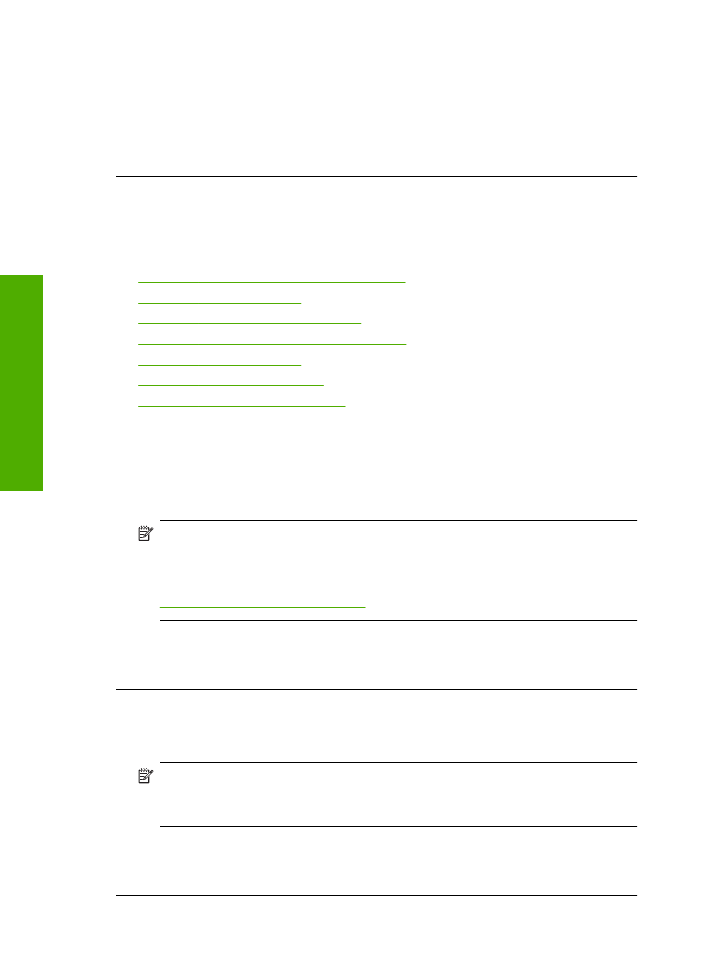
解决方法
3
:旋转图像
解决方法
:
如果问题仍然存在,请使用与该产品一同安装的软件或其他软件
应用程序将图像旋转
180
度,以使图像中的浅蓝、灰色或棕色色调不会打印
在页面底部。
原因
:
照片图像的页面底部附近打印出奇怪的色彩。